Tomb una herramienta de cifrado de archivo y copia de seguridad personal para Linux
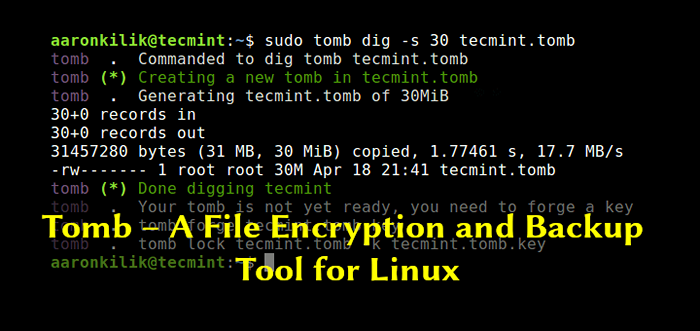
- 1085
- 221
- Hugo Vera
Tumba es una herramienta de código abierto gratuito, pequeña, potente y simple para cifrar archivos en GNU/Linux. En el momento de este escrito, comprende un script de shell (zsh) Uso de herramientas GNU del sistema de archivos genérico y la API criptográfica del núcleo de Linux (cryptsetup y luks).
También emplea varias herramientas GNU/Linux como Steghide, LSOF, MLOCE, cambiar de red, DCFLD y muchos más, para extender su funcionalidad.
Tumba se utiliza para crear copias de seguridad seguras de archivos secretos o personales en directorios cifrados y protegidos con contraseña llamadas tumbas. Estos directorios solo se pueden abrir utilizando sus teclas y contraseñas asociadas.
Después de crear un tumba, Puede almacenar sus archivos clave por separado, por ejemplo, su archivo de tumba puede existir en un servidor remoto mientras el archivo de clave está en su computadora portátil o escritorio en casa o en la oficina. Si el archivo de la tumba está en su computadora portátil o escritorio, puede ocultarlo dentro del sistema de archivos o como una opción más segura, almacene la clave en una unidad USB.
Además, puede ocultar una tumba en el sistema de archivos o moverla de forma segura a través de una red o en medios de almacenamiento externos; Compártelo con otros amigos o colegas. También puede ocultar una llave en una imagen como veremos más adelante.
Requisitos
Tumba Necesita algunos programas como zsh, gnupg, criptetup y Curses de Pinentry para instalarse en un sistema para trabajar.
Cómo instalar tumbas en sistemas Linux
Primero inicie instalando las siguientes herramientas requeridas utilizando su administrador de paquetes predeterminado de distribución y también instalaremos Steghide Para agregar funcionalidad para ocultar las teclas en las imágenes.
$ sudo apt install gnupg zsh cryptsetup pinentry-curses steghide #debian/ubuntu $ sudo yum instalación gnupg zsh cryptsetup pinentry-curses steghide #centos/rhel $ sudo dnf instalación gnupg zsh cryptsetupp pinentry corses Steghide #fedora 22 22+
Después de instalar los paquetes requeridos, descargue el código fuente de tumba estable para su distribución o use el siguiente comando wget para descargar directamente en el terminal como se muestra.
Descargas de $ CD/$ wget -c https: // archivos.dina.org/tumba/tumba-2.5.alquitrán.GZ
A continuación, extraiga el archivo de Archivo TAR que acaba de descargar y mude a la carpeta descomprimida.
$ TAR -XZVF TOMB -2.5.alquitrán.Gz $ CD Tomb-2.5
Finalmente, ejecute el siguiente comando, como raíz o use el comando sudo para obtener privilegios raíz, para instalar el binario debajo /usr/local/bin/.
$ sudo make install
Cómo crear tumbas en sistemas Linux
Después de instalar tumba, Puede generar una tumba creando una nueva clave para ella y establecer su contraseña como se explica a continuación.
Para crear un tumba, utilizar el excavar submand y el -s bandera para configurar su tamaño en MEGABYTE (Este tamaño se puede aumentar cuando una tumba se completa con la capacidad después de agregar archivos).
$ sudo tumba cav -s 30 TECMINT.tumba
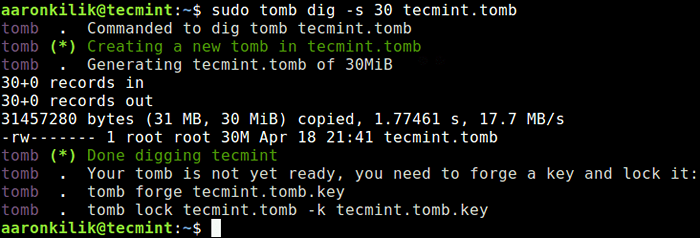 Crea una nueva tumba
Crea una nueva tumba Luego cree una nueva clave para tecmenta.tumba con el fragua Sub comando y configure su contraseña cuando se le pide. Esta operación tomará algún tiempo para completar, simplemente siéntese y relájese o prepare una taza de café.
$ sudo tumbe forge tecmint.tumba.llave
Mientras crea la clave, tumba se quejará si existe espacio de intercambio en el disco, y terminará si esa memoria de intercambio se enciende como se muestra en la siguiente captura de pantalla. Esto se debe a un riesgo de seguridad asociado con la memoria de intercambio en el disco (consulte la documentación o la página del hombre para obtener más información).
Puedes usar el -F indicando para forzar la operación o giro de la memoria de intercambio con el siguiente comando.
$ sudo swapoff -a
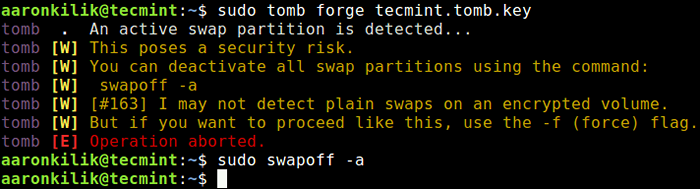 Apagar el intercambio
Apagar el intercambio Luego intente crear la llave de la tumba una vez más.
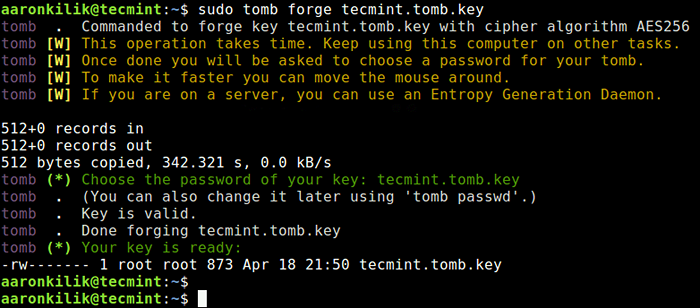 Crear un nuevo archivo de teclas de tumbas
Crear un nuevo archivo de teclas de tumbas A continuación, formato tecmenta.tumba Para bloquearlo con la tecla anterior. El -k El indicador especifica la ubicación del archivo de clave para usar.
$ sudo tumbe list tecmint.tumba -k tecmint.tumba.llave
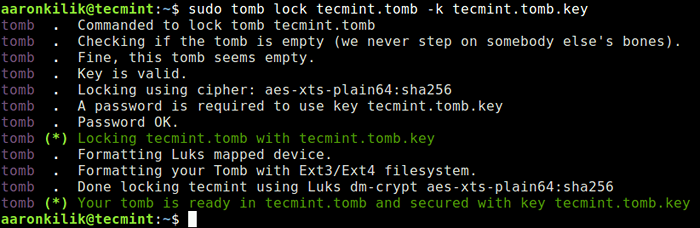 Bloquear el archivo de la tumba con la llave
Bloquear el archivo de la tumba con la llave Cómo abrir una tumba nueva
Para abrir un tumba, utilizar el abierto Sub comando, se le pedirá que ingrese la contraseña que establece mientras crea la tumba.
$ sudo tumba abierto -k tecmint.tumba.Tecmenta clave.tumba
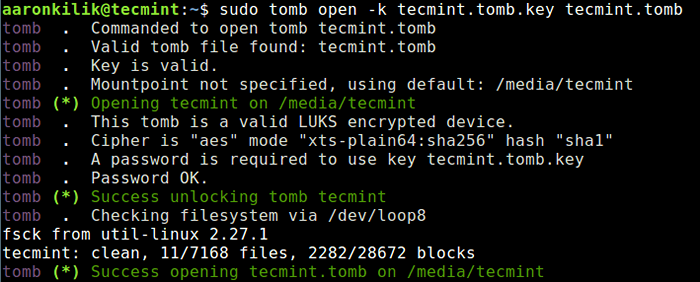 Abrir una nueva tumba
Abrir una nueva tumba Desde la salida del comando anterior, la tumba se ha abierto y montado en /Media/TecMint/ - Aquí es donde puede agregar sus archivos secretos.
Si tiene numerosas tumbas, puede enumerar todas las tumbas abiertas y obtener información sobre ellas como se muestra.
Lista de tumbas de $ sudo
 Enumere todas las tumbas
Enumere todas las tumbas Cómo copiar archivos para abrir la tumba
Ahora puede agregar sus archivos secretos o importantes a la tumba de la siguiente manera. Cada vez que necesita agregar más archivos, abra la tumba primero, como se muestra arriba.
$ sudo cp -v passwds.cuentas txt.teclas txt.txt -t/medios/tecmint/
 Copiar archivos para abrir la tumba
Copiar archivos para abrir la tumba Después de abrir una tumba, una vez que haya terminado de usarla o agregar archivos, use el cerca Sub comando para cerrar el archivo de la tumba. Pero si un proceso funciona con una tumba abierta, si puede no cerrar.
$ sudo tumba cierre
Puedes cerrar todas las tumbas corriendo.
$ SUDO TOMB Cerrar todo
Para forzar una tumba abierta a cerrar, incluso cuando un proceso interactúa con ella, use el golpe submand.
$ sudo tumba slam o $ sudo tumba slam
Cómo ocultar la tecla Tomb en una imagen
También es posible ocultar/codificar la tecla de la tumba en una imagen utilizando el enterrar submand, como sigue
$ sudo tumba bury -k tecmint.tumba.Key Zizu.JPG
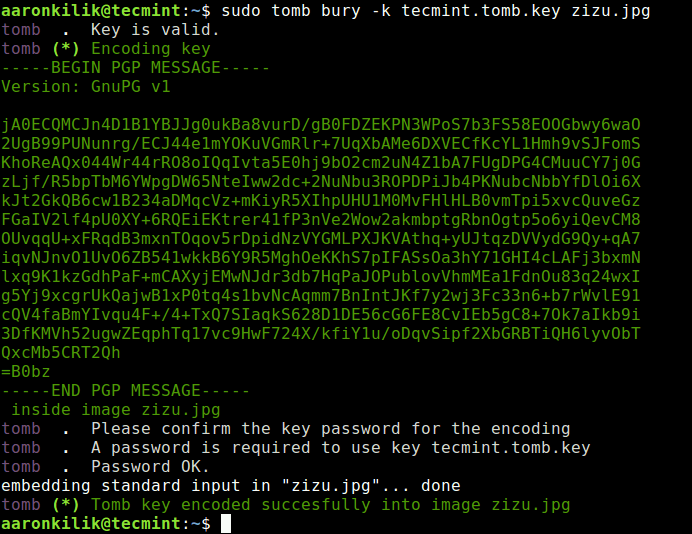 Ocultar la llave de la tumba en la imagen
Ocultar la llave de la tumba en la imagen Luego use la imagen JPEG recién creada para abrir la tumba, como se muestra.
$ sudo tumba abierto -k zizu.JPG TECMINT.tumba
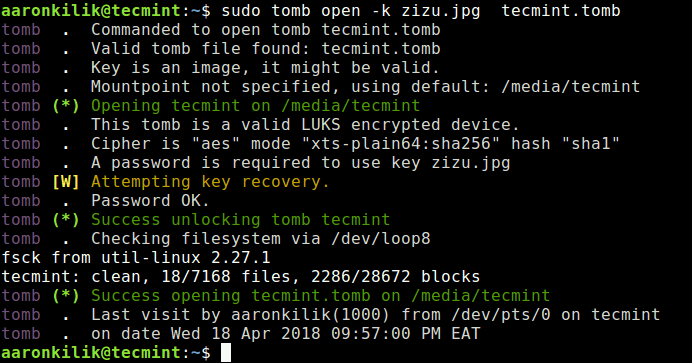 Abra la tumba usando una imagen codificada
Abra la tumba usando una imagen codificada También puede recuperar una clave codificada en una imagen JPEG con el exhumar submand.
$ sudo tumba exhume zizu.jpg -k tecmint.tumba.llave o $ sudo tumba -f exhume zizu.jpg -k tecmint.tumba.Clave #Operación de fuerza Si existe la clave en el directorio actual
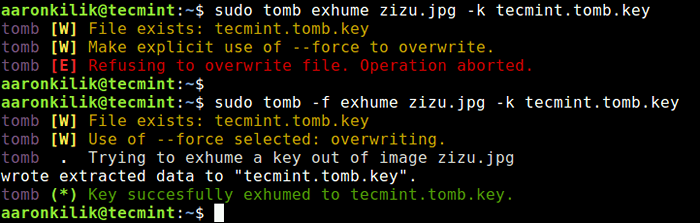 Reover una llave de la imagen
Reover una llave de la imagen Atención: Recuerde esconder la llave de la tumba, no la mantenga en el mismo directorio con la tumba. Por ejemplo, moveremos la clave para tecmenta.tumba en una ubicación secreta (puede usar su propia ubicación) o mantenerlo en un medio externo o moverlo a un servidor remoto a través de SSH.
$ sudo MV Tecmint.tumba.key/var/opt/keys/
Desafortunadamente, no podemos explotar todos los comandos y opciones de uso de la tumba en esta guía, puede consultar su página del hombre para obtener más información. Allí, encontrará instrucciones sobre cómo cambiar la clave y la contraseña de una tumba, cambiar su tamaño y mucho más.
Tumba de $ hombre
Repositorio de tumba: https: // github.com/dine/tumba
Resumen
Tumba es una herramienta de cifrado simple pero potente y fácil de usar para manejar archivos tan delicados como los secretos, en los sistemas GNU/Linux. Comparta sus pensamientos al respecto a través del formulario de comentarios a continuación.

